IIS(인터넷 정보 서비스) 서버 인증서 설치 지침
IIS(인터넷 정보 서비스)와 안전하게 통신하는 샘플을 실행하려면 서버 인증서를 만들어 설치해야 합니다.
1단계. 인증서 만들기
컴퓨터의 인증서를 만들려면 관리자 권한으로 Visual Studio용 개발자 명령 프롬프트를 열고 IIS와의 보안 통신을 사용하는 각 샘플에 포함된 Setup.bat를 실행합니다. 이 일괄 처리 파일을 실행하기 전에 경로에 Makecert.exe가 포함된 폴더가 있는지 확인합니다. Setup.bat에서 인증서를 만드는 데 사용되는 명령은 다음과 같습니다.
makecert -sr LocalMachine -ss My -n CN=ServiceModelSamples-HTTPS-Server -sky exchange -sk ServiceModelSamples-HTTPS-Key
2단계. 인증서 설치
만든 인증서를 설치하는 데 필요한 단계는 사용 중인 IIS의 버전에 따라 다릅니다.
IIS 5.1(Windows XP) 및 IIS 6.0(Windows Server 2003)에 IIS를 설치하려면
인터넷 정보 서비스 관리자 MMC 스냅인을 엽니다.
기본 웹 사이트를 마우스 오른쪽 단추로 클릭한 다음, 속성을 선택합니다.
디렉터리 보안 탭을 선택합니다.
서버 인증서 단추를 클릭합니다. 웹 서버 인증서 마법사가 시작됩니다.
마법사를 완료합니다. 인증서를 할당하는 옵션을 선택합니다. 표시된 인증서 목록에서 ServiceModelSamples-HTTPS-Server 인증서를 선택합니다.
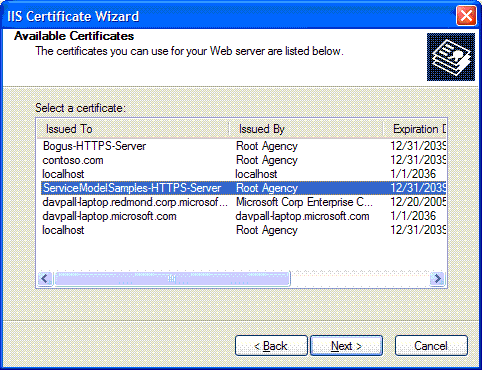
HTTPS 주소
https://localhost/servicemodelsamples/service.svc를 사용하여 브라우저에서 서비스에 대한 액세스를 테스트합니다.
Httpcfg.exe를 사용하여 SSL을 이전에 구성한 경우
Makecert.exe를 사용하거나 Setup.bat를 실행하여 서버 인증서를 만듭니다.
IIS 관리자를 실행하고 이전 단계에 따라 인증서를 설치합니다.
다음 코드 줄을 클라이언트 프로그램에 추가합니다.
Important
이 코드는 Makecert.exe로 만든 인증서 같은 테스트 인증서에만 필요합니다. 프로덕션 코드에 사용하지 않는 것이 좋습니다.
PermissiveCertificatePolicy.Enact("CN=ServiceModelSamples-HTTPS-Server");
IIS 7.0(Windows Vista 및 Windows Server 2008)에서 IIS를 설치하려면
시작 메뉴에서 실행을 클릭한 다음, inetmgr을 입력하여 IIS(인터넷 정보 서비스) MMC 스냅인을 엽니다.
기본 웹 사이트를 마우스 오른쪽 단추로 클릭한 다음, 바인딩 편집...을 선택합니다.
사이트 바인딩 대화 상자의 추가 단추를 클릭합니다.
형식 드롭다운 목록에서 HTTPS를 선택합니다.
SSL 인증서 드롭다운 목록에서 ServiceModelSamples-HTTPS-Server를 선택하고 확인을 클릭합니다.
HTTPS 주소
https://localhost/servicemodelsamples/service.svc를 사용하여 브라우저에서 서비스에 대한 액세스를 테스트합니다.
참고 항목
설치한 테스트 인증서는 신뢰할 수 있는 인증서가 아니므로 이 인증서로 보안된 로컬 웹 주소를 검색할 때 추가 보안 경고가 발생할 수 있습니다.
인증서 제거
앞서 설명한 대로 인터넷 정보 서비스 관리자를 사용하는 것은 동일하고, 인증서나 바인딩을 추가하는 대신 제거합니다.
다음 명령을 사용하여 컴퓨터 인증서를 제거합니다.
httpcfg delete ssl -i 0.0.0.0:443